Как добавить локальные файлы в Spotify на телефоне/компьютере [2025]
Несомненно, Spotify считается одним из лучших, когда дело доходит до предложения удивительных услуги потоковой передачи музыки для аудиофилов по всему миру. С его обширной библиотекой из более чем 70 миллионов треков и другого контента, такого как подкасты, пользователи наверняка получат отличный опыт потоковой передачи музыки. Хотя это достаточно хорошо, все же бывают случаи, когда некоторых из ваших любимых нет на платформе, что заставляет задуматься. как добавить локальные файлы в Spotify.
К счастью, обходные пути всегда можно попробовать и сделать. Если вы пытались найти способ загрузки локальных файлов на Spotify используя свой настольный ПК или мобильное устройство, вы попали на нужную страницу. Всего за несколько кликов на клавиатуре вы сможете легко добавлять свои локальные файлы в Spotify .
Читайте также:
Как исправить Spotify Локальные файлы не отображаются [обновление 2024 г.]
Как загрузить свои собственные песни на Spotify [Подробное руководство]
Содержание статьи Часть 1. Как добавить локальные файлы в Spotify на рабочем столеЧасть 2. Как добавить локальные файлы в Spotify на телефонеЧасть 3. Как добавить локальные файлы в Spotify из iTunesЧасть 4. Как сэкономить Spotify Песни как локальные файлыЧасть 5. Часто задаваемые вопросы о добавлении локальных файлов в SpotifyЧасть 6. Резюме
Часть 1. Как добавить локальные файлы в Spotify на рабочем столе
Возможность добавлять локальные файлы является одним из Spotifyизвестные черты. Пользователям разрешено выбирать или загружать аудиофайлы, имеющиеся на их устройствах, при условии, что они соответствуют требованиям совместимости.
- Spotify изначально распознает только файлы MP3. Программа также может воспроизводить файлы MP4, если на вашем компьютере установлено приложение QuickTime, а файлы MP4 содержат только звук. Если у вас есть какой-либо другой музыкальный файл, не ожидайте, Spotify чтобы иметь возможность играть в нее.
- Важно иметь в виду, что загруженные нелегально файлы не могут быть загружены на Spotify .
После того, как обе вышеупомянутые вещи были обеспечены, пришло время узнать, как добавлять локальные файлы в Spotify на рабочем столе (Windows или Mac). Прежде чем что-либо делать, убедитесь, что вы Spotify Premium член. На самом деле есть два основных шага для добавления локальных файлов в Spotify на Mac/Windows – загрузка и активация. Мы подробнее обсудим эти два в этом разделе.
Шаг 1. Загрузка локальных файлов на Spotify
Выполните следующие шаги, чтобы загрузить локальные файлы на Spotify:
- На ПК с Windows или Mac запустите Spotify настольное приложение.
- Перейдите в приложение «Настройки». Для этого коснитесь значка своего профиля и выберите «Настройкиили нажав кнопку «Ещёкнопку », затем выбрав «Редактировать» и, наконец, «НастройкиМеню.
- Прокрутите до «Локальные файлывариант был рассмотрен. Вы должны убедиться, что «Показать локальные файлыПолзунок «будет переключен на «включен».
- Чтобы наконец начать добавлять имеющиеся у вас локальные файлы, нажмите «Добавить источникменю. Таким образом, вы сможете просматривать раздел «Музыка, либоМоя музыка" папка. Конечно, вы должны убедиться, что локальные файлы, которые нужно загрузить, сохранены в этих папках.
- Нажмите "OK» кнопку внизу после этого.

Шаг 2. Активируйте загруженные локальные файлы на Spotify
Как только вы закончите загрузку локальных файлов в Spotify, вам просто нужно перейти к активации загруженных локальных файлов. Следуй этим шагам.
- Перезапустите Spotify приложение
- Нажмите "Ваша библиотека», расположенное на боковой панели экрана.
- На открывшейся странице вы найдете плейлист под названием Локальные файлы. Нажмите на нее, чтобы открыть список всех песен, которые вы загрузили на Spotify.
- Вы можете воспроизвести эти песни сразу или переместить их в другие плейлисты, как обычно. Spotify песни. Вы просто не можете добавить их в список понравившихся песен.

Вот и все! Выше приведен простой процесс добавления локальных файлов в Spotify на Mac/Windows! Теперь давайте перейдем к следующей части, чтобы узнать, как загрузить местную музыку на Spotify если вы хотите использовать свои мобильные устройства.
Часть 2. Как добавить локальные файлы в Spotify на телефоне
В этой части мы сосредоточимся на подробном руководстве о том, как добавить локальные файлы в Spotify на телефоне. Как и в предыдущем случае, необходимо выполнить два основных шага, чтобы добавить локальные файлы в Spotify на Android/iPhone – синхронизация локальных файлов и их загрузка (с помощью вашего Spotify премиум аккаунт). Давайте подробнее рассмотрим эти шаги.
Шаг 1. Синхронизация локальных файлов с Spotify на вашем мобильном устройстве
Выполните следующие действия, чтобы синхронизировать локальные файлы с Spotify на мобильном телефоне:
- С помощью гаджета Android или iOS запустите Spotify приложение. Удобное устройство, которое вы будете использовать, должно быть подключено к той же сети Wi-Fi, к которой подключен ваш компьютер.
- Теперь перейдите в раздел «Главная» и коснитесь значка «Настройки». Прокрутите, пока не увидите «Локальные файлы». Нажмите "Локальные аудиофайлыменю. Обязательно переключите ползунок на «on».

- Голова к вашему Spotify настольное приложение, перейдите в боковое меню и найдите папку, содержащую локальные файлы. «ЗагрузкаКнопка «должна быть включена. Зеленый цвет означает, что вы все сделали правильно.
- Теперь перейдите в свое мобильное приложение и перейдите к тому же плейлисту, чтобы их перетасовать или воспроизвести.

Шаг 2. Загрузка локальных файлов
- Перейдите к тому же списку воспроизведения, в котором сохранены локальные файлы, а затем нажмите «Скачать" кнопка. Если вы не видите эту опцию, выполните следующий дополнительный шаг.
- Переместить в "ГлавнаяИ выберите «Настройки». Прокрутите, пока не увидите «Воспроизведение». Выбирать "Crossfadeи убедитесь, что «Скрыть невоспроизводимые песни» будет отключен.
Теперь вы можете транслировать загруженные локальные файлы на свое мобильное устройство!
Часть 3. Как добавить локальные файлы в Spotify из iTunes
Вы можете быть удивлены, узнав, что помимо процедур, упомянутых в предыдущих частях о том, как добавить локальные файлы в Spotify на телефоне и настольном компьютере также можно добавлять локальные файлы из iTunes в Spotify. Если у вас есть любимые треки из Apple Music, вы можете посмотреть, что есть в этом разделе.
Загрузите локальные файлы в Spotify из Apple Music
Шаг 1. Активируйте общий ресурс iTunes с помощью Spotify
- На ПК запустите приложение iTunes.
- Нажмите "Редактировать», затем выберите «Настройки","Дополнительные настройки"И"Фильтр». Значок «Совместное использование iTunes Library XML с другими приложениямиопция должна быть отмечена галочкой.
- Наконец, нажмите «OK», чтобы активировать библиотеку iTunes. Spotify. После этого просто закройте приложение.
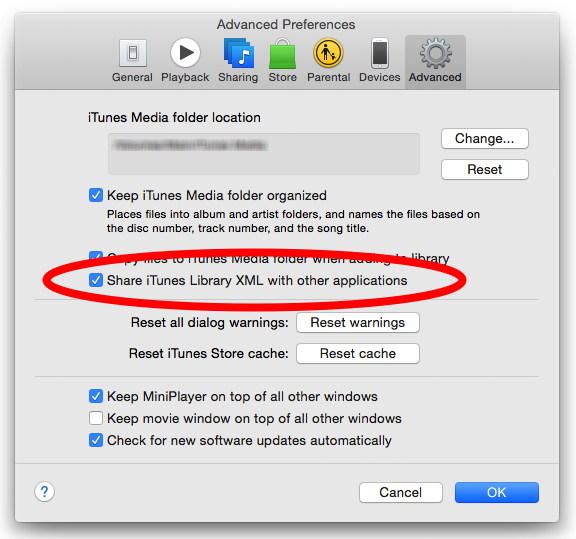
Шаг 2. Получите активацию библиотеки iTunes на Spotify
- Рекомендуется перезапустить Spotify приложение на рабочем столе.
- Переместите «Настройки», затем найдите «Локальные файлы». Вы должны увидеть кнопку iTunes.
- iTunes должен быть включен или включен.
- Теперь отправляйтесь в «Ваша библиотека", тогда выбирай "Локальные файлы».
Часть 4. Как сэкономить Spotify Песни как локальные файлы
Хотя вы хорошо научились добавлять локальные файлы в Spotify читая содержание предыдущих частей этой статьи, вы, возможно, задумались о том, как сохранить Spotify избранное можно создавать как локальные файлы, поскольку они также зашифрованы с помощью защиты DRM.
Важно также ознакомиться с этой информацией, поскольку после отмены или истечения срока действия вашей премиум-подписки все загруженные треки, которые у вас есть для Spotify автономное прослушивание исчезнет. Как наслаждаться Spotify без обновитесь до spotify премия?
К счастью, существуют различные приложения, такие как TunesFun Spotify Music Converter которые могут помочь в загрузке и преобразовании Spotify песни. Этот TunesFun Spotify Music Converter очень способен снять защиту DRM Spotify песни и даже поддерживает преобразование файлов в распространенные форматы, такие как MP3. Фактически, помимо MP3, он также поддерживает преобразование песен в другие форматы, такие как AAC, FLAC и WAV.
Благодаря высокой скорости конвертации этого приложения вы можете обрабатывать даже кучу песен. Их исходное качество и детали метаданных будут сохранены. Если при использовании приложения вам понадобится техническая или клиентская поддержка, она наверняка всегда будет доступна. С этим приложением также легко обращаться и ориентироваться. Наверняка, даже новичкам не составит труда его использовать. Нажмите кнопку ниже, чтобы попробовать бесплатно прямо сейчас!
Для краткой справки, вот как вы можете, наконец, загрузить Spotify песни и сохранять их как локальные файлы с помощью TunesFun Spotify Music Converter.
Шаг 1. Как только все требования по установке этого профессионального инструмента будут выполнены, загрузите и сразу же установите это приложение на свой компьютер. На главном экране для начала добавление песен для обработки, вы можете просто перетащить песни или использовать их URL-адреса. Множество песен можно конвертировать за один раз, поэтому было бы неплохо добавить сразу много песен.

Шаг #2. Выберите выходной формат которые вы хотите использовать, из списка поддерживаемых. Всегда рекомендуется выбирать наиболее гибкие из них. Выбор MP3 всегда будет хорошим выбором. Также убедитесь, что вы указали выходную папку для использования.

Шаг 3. После завершения настройки на втором этапе коснитесь кнопки «Конвертировать«Или»Конвертировать все" кнопка. При этом приложение будет запущено для выполнения процедур преобразования и удаления DRM.

Всего через несколько минут ожидания вы получите преобразованный и свободный от DRM Spotify песни легко доступны и сохранены на вашем компьютере в виде локальных файлов! Теперь вам не нужно беспокоиться, если вы решили отключить свой план подписки, поскольку вы, наконец, сможете сохранить и сохранить свой Spotify избранное на любом устройстве, которое у вас есть!
Часть 5. Часто задаваемые вопросы о добавлении локальных файлов в Spotify
Вопрос 1. Нужно ли мне Spotify Премиум для загрузки местных песен Spotify?
№ Spotify позволяет всем бесплатным и премиум-пользователям импортировать локальные файлы в Spotify для управления и воспроизведения.
В2. Почему мои локальные файлы не отображаются на Spotify iPhone?
If SpotifyПараметр «Показать локальные файлы» не включен, тогда вы не сможете увидеть добавленные файлы. Spotify локальные файлы на вашем iPhone. В этом случае проверьте настройки локальных файлов на телефоне.
Вопрос 3. Что делать, если некоторые локальные файлы невозможно импортировать в Spotify?
Spotify поддерживает только файлы MP3 и MP4. Вы можете выполнить описанные выше шаги, чтобы узнать, как добавить mp3 в Spotify. Если некоторые собственные файлы отсутствуют в Spotify формат локальных файлов, вы можете использовать TunesFun преобразовать формат так, чтобы Spotify признает это. Таким образом, вы можете добавлять локальные файлы в Spotify без каких-либо ограничений.
Часть 6. Резюме
Процесс добавления локальных файлов в Spotify просто легко учиться. Также полезно знать, что вы можете сделать это независимо от того, используете ли вы мобильное устройство или рабочий стол. В дополнение к изучению таких процедур, если вы ищете способ сохранить Spotify избранное как локальные файлы и воспроизводить их на любом медиаплеере или устройстве, которое вы хотите использовать, всегда обращайтесь за помощью к отличным приложениям, таким как TunesFun Spotify Music Converter.
Оставить комментарий